Kas olete kaotanud oma Microsoft Office 2016 DVD ja soovite Office 2016 installeri Microsoftist alla laadida? Kas teil on Office 2016 tootenumber, kuid teil pole häälestusfaili? Kas soovite tellida Office 2016 varukoopia? Selles juhendis näeme, kuidas Office 2016 alla laadida tootenumbri abil.
Office 2016 häälestusfaili saab alla laadida otse Microsoftilt, pakkudes ostu ajal saadud ehtsat tootevõti. Õnneks on see protseduur äärmiselt lihtne ja saate alla laadida Off ice 2016 seadistusfaili mõne klõpsuga.

Office 2016 laadimiseks tootenumbri abil peate sisestama 25-kohalise tootenumbri. Kui tellisite oma Office'i koopia võrgus, peab võti olema teie e-posti kviitungis. Ja kui olete selle jaemüügipoest ostnud, peaks tootenumber olema pakendamispakendis või kaardil.
4. stsenaarium
Kui kasutate Office 2016 teenust Office 365 tellimuse osana
1. samm: külastage Office'i seda lehte ja logige sisse, kasutades e-posti aadressi, mille saite Office 365 tellimuse ostmise ajal.
2. samm: Minu konto lehe avamiseks klõpsake nuppu Installi kontor. Klõpsake siia, et laadida veebi häälestus alla.
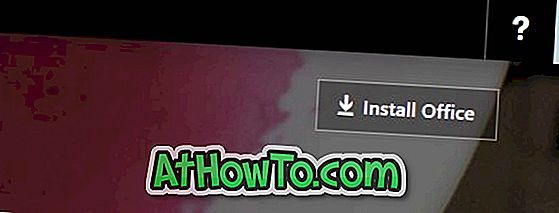
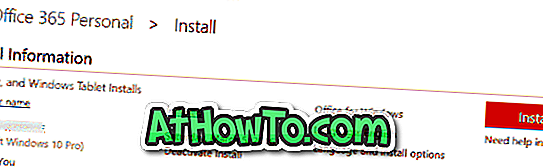
Kui soovite alla laadida võrguühenduseta installerit või täielikku häälestusfaili, vaadake palun, kuidas alla laadida Office 365 võrguühenduseta / täieliku installeri juhend.
4. stsenaarium 4
Office 2016 kaasas DVD, kuid sa kaotasid selle või ei töötanud
1. samm: külastage Office'i seda lehte.
2. samm: Sisestage oma 25-kohaline Office 2016 tootenumber ja seejärel klõpsake nuppu Edasi. Office 2016 häälestusfaili allalaadimise alustamiseks palutakse teil oma Microsofti kontoga sisse logida.
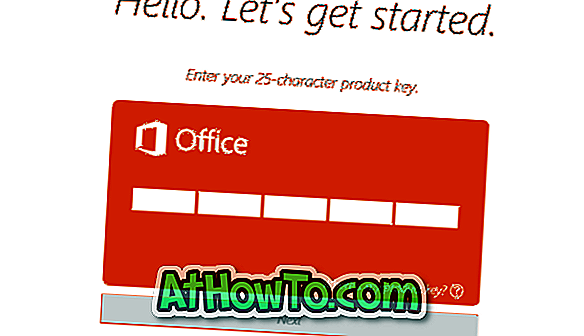
Stsenaarium 3: 4
Office 2016 tuli arvutiga
Kui Office'i kodu ja üliõpilane 2016, Office Home & Business 2016 või Office Professional 2016 on kaasas teie uue arvutiga, siis järgige alltoodud juhiseid, et alla laadida Office 2016 värske koopia tootenumbri abil.
1. samm: külastage ametliku Microsoft Office'i veebilehte.
2. samm: klõpsake nupul Laadi kohe alla.
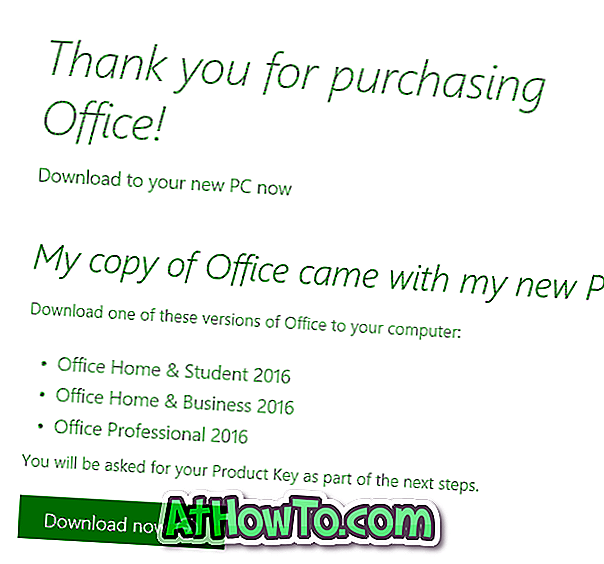
3. etapp: kui teil palutakse sisestada tootenumber, sisestage 25-kohaline tootenumber ja seejärel klõpsake nuppu Edasi.
4. samm: Teil palutakse laulda oma Microsofti kontol. Kui olete sisse loginud, näete võimalusi Office 2016 versiooni allalaadimiseks.
4. stsenaarium 4
Teie Office 2016 kaasas DVD ja soovite tellida varukoopia
Kui teie Office 2016 on varustatud DVD-ga, kuid olete selle kaotanud või soovite installida Office 2016 arvutile ilma optilise draivita, saate Office 2016 pehme koopia Microsofti alla laadida, sisestades tootenumbri.
1. etapp: Office 2016 varukoopia tellimiseks külastage Office 2016 lehekülge. Pange tähele, et teil palutakse sisse logida Microsofti konto abil.
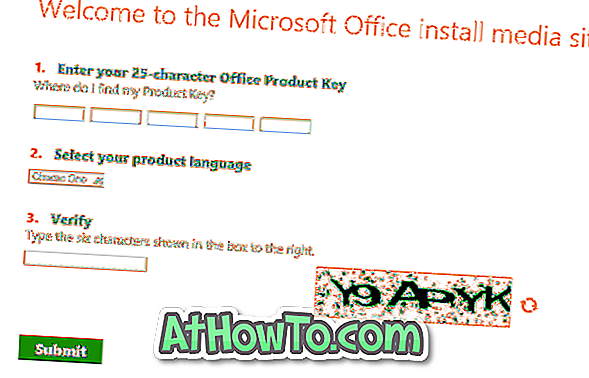
Ja kui soovite Office 2013-i alla laadida, lugege palun, kuidas alla laadida Office 2013 Microsoftilt, kasutades tootenumbri juhendit.



![Klassikaline algus aitab teil Windows 8 Start-ekraanilt lahkuda, kui logite sisse [Update]](https://athowto.com/img/windows-8-guides/933/classic-start-helps-you-skip-windows-8-start-screen-when-you-log.jpg)










